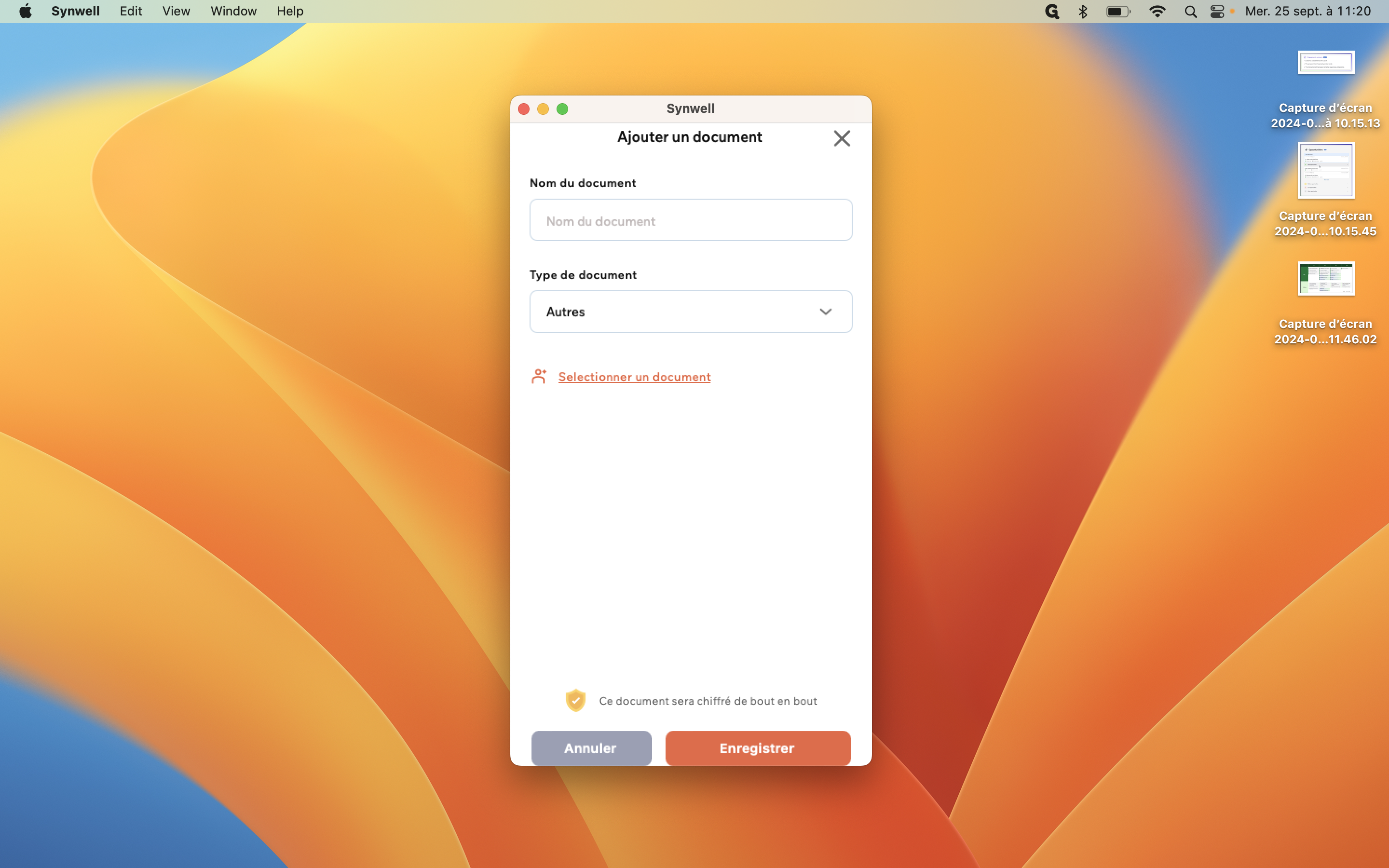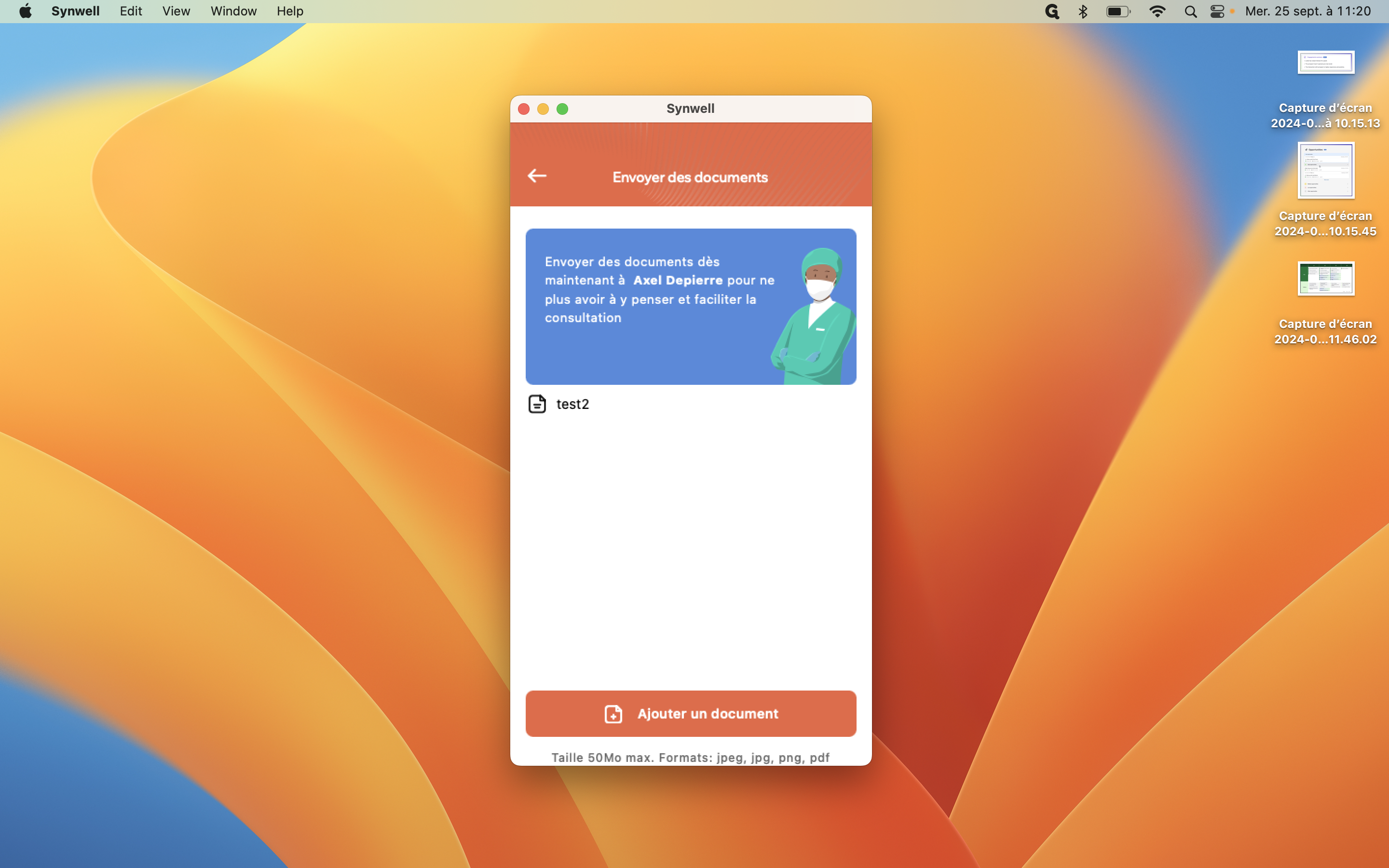Comment prendre un rendez-vous avec un médecin ?
Découvrez comment prendre un rendez-vous en ligne avec un médecin, choisir la date et l'heure, et envoyer les documents nécessaires pour la consultation.
Dans ce guide, nous allons voir comment prendre un rendez-vous en ligne avec un médecin :
Rechercher un médecin : Utilisez la plateforme en ligne pour trouver un médecin correspondant à vos besoins.
Vérifier ses disponibilités : Consultez les horaires du médecin pour savoir quand il est disponible.
Choisir une date et une heure : Sélectionnez la date et l'heure qui vous conviennent le mieux pour le rendez-vous.
Confirmer le rendez-vous : Suivez les instructions pour valider votre rendez-vous.
Ajouter des documents : Téléchargez ou envoyez tout document requis pour la consultation.
Commençons
Pour prendre un rendez-vous avec un médecin, cliquez sur « Réserver un rendez-vous ». Ensuite, saisissez le nom du médecin que vous souhaitez trouver.
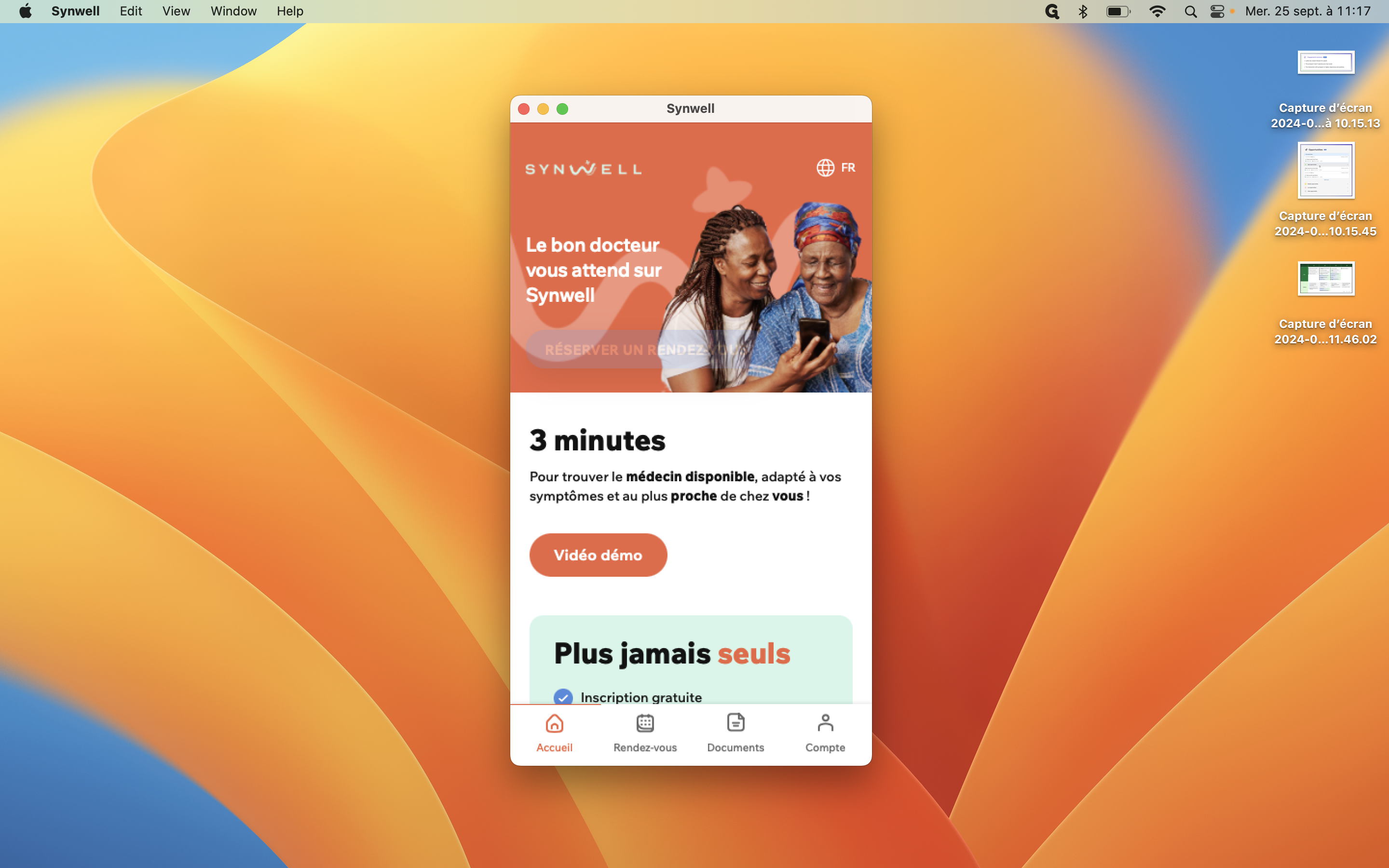
Accédez à la barre de recherche et saisissez le nom du médecin.
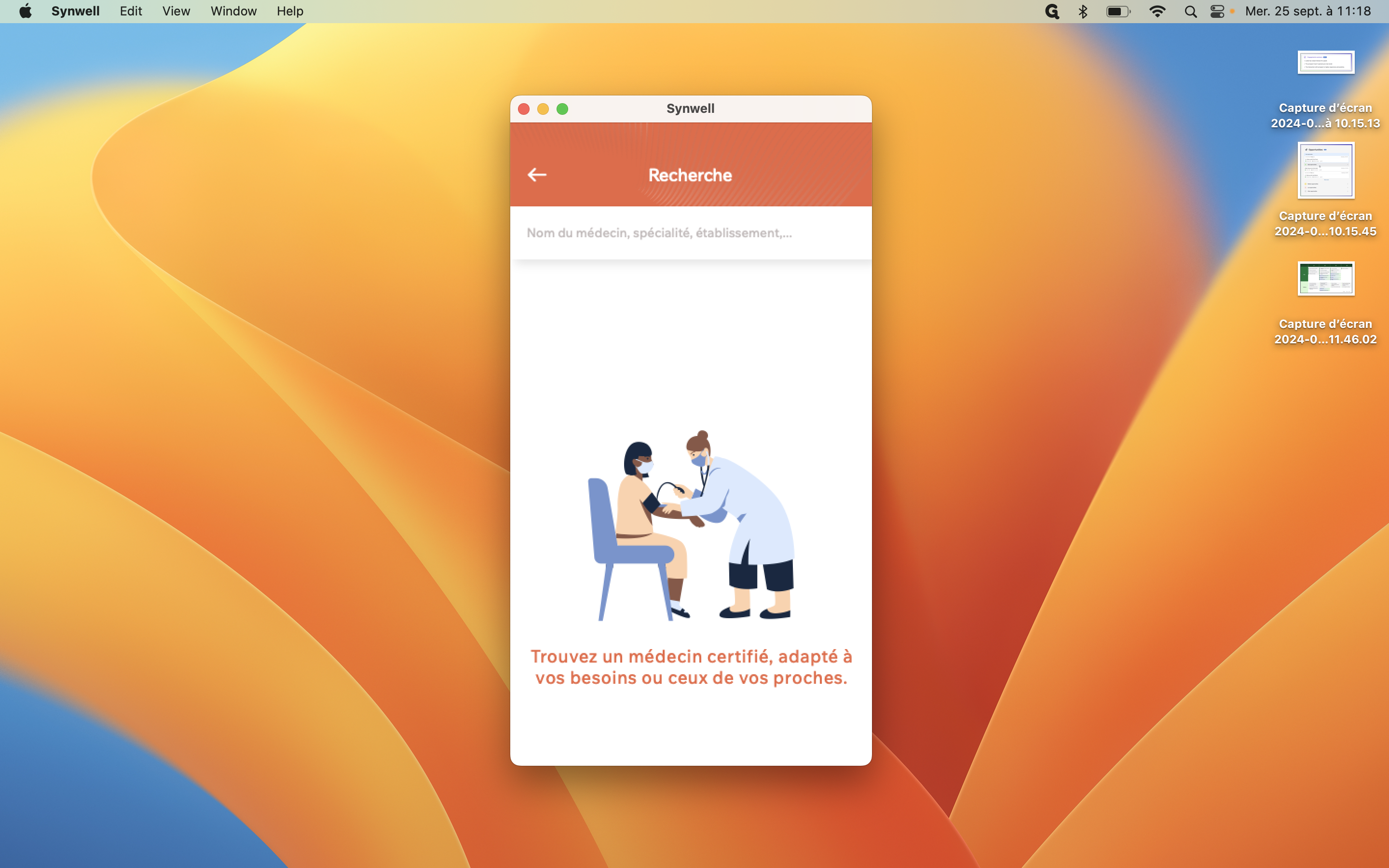
Par exemple, prenons un médecin que nous appellerons "Axel Depierre".
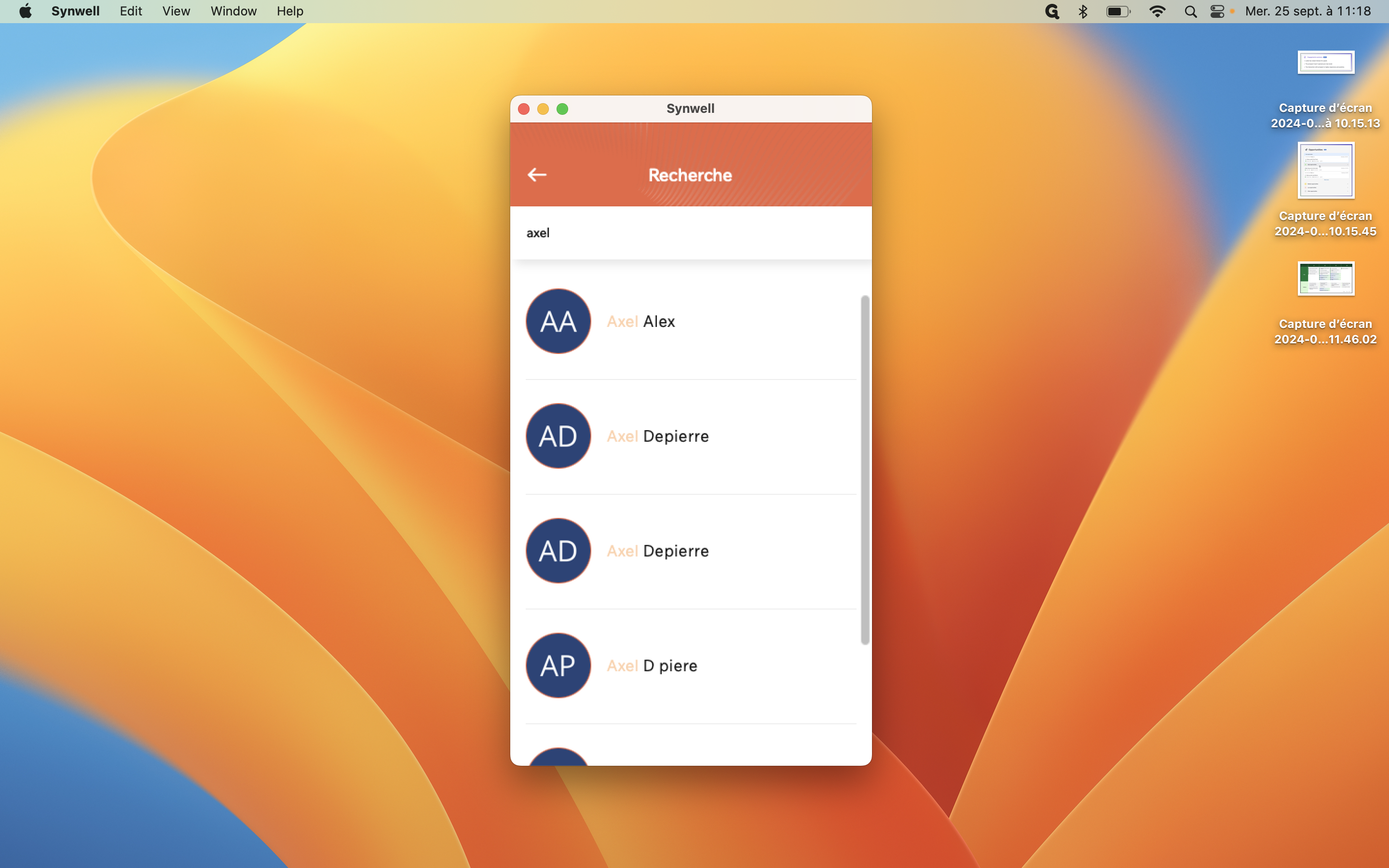
Vous trouverez ici ses horaires d'ouverture, sa localisation, les moyens de paiement acceptés, une présentation de ses qualifications, son parcours de formation, ses expériences professionnelles et les langues qu'il parle.
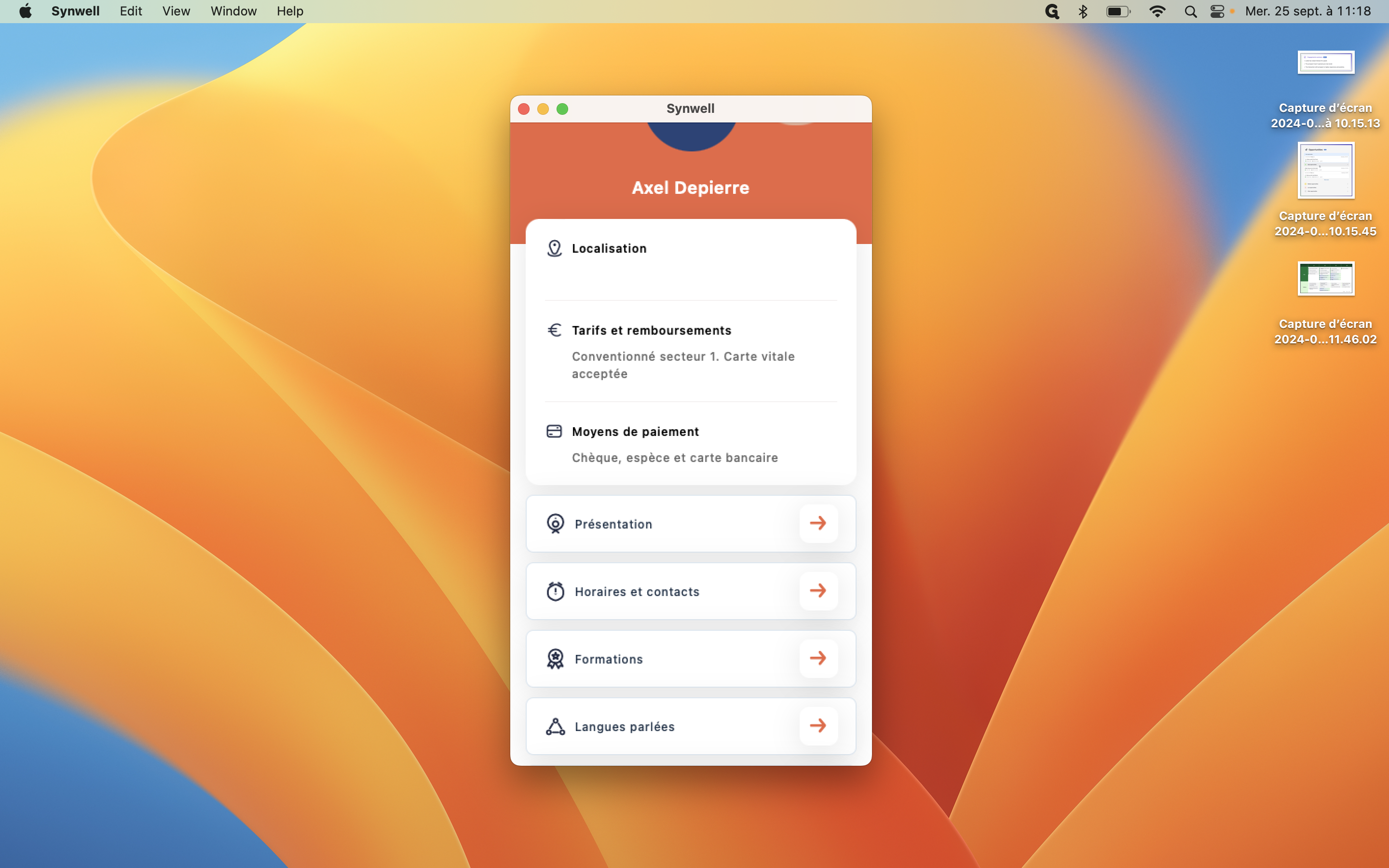
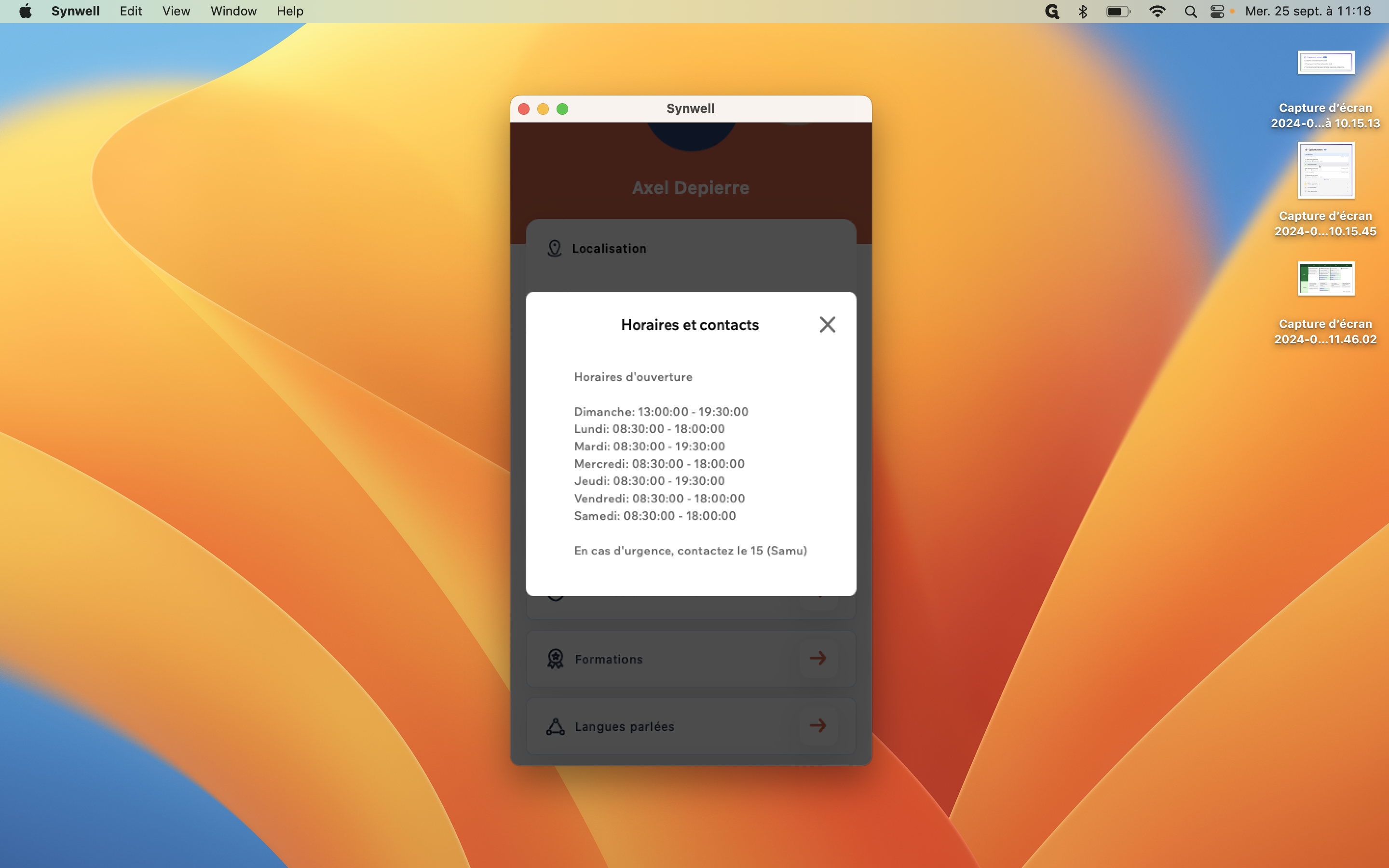
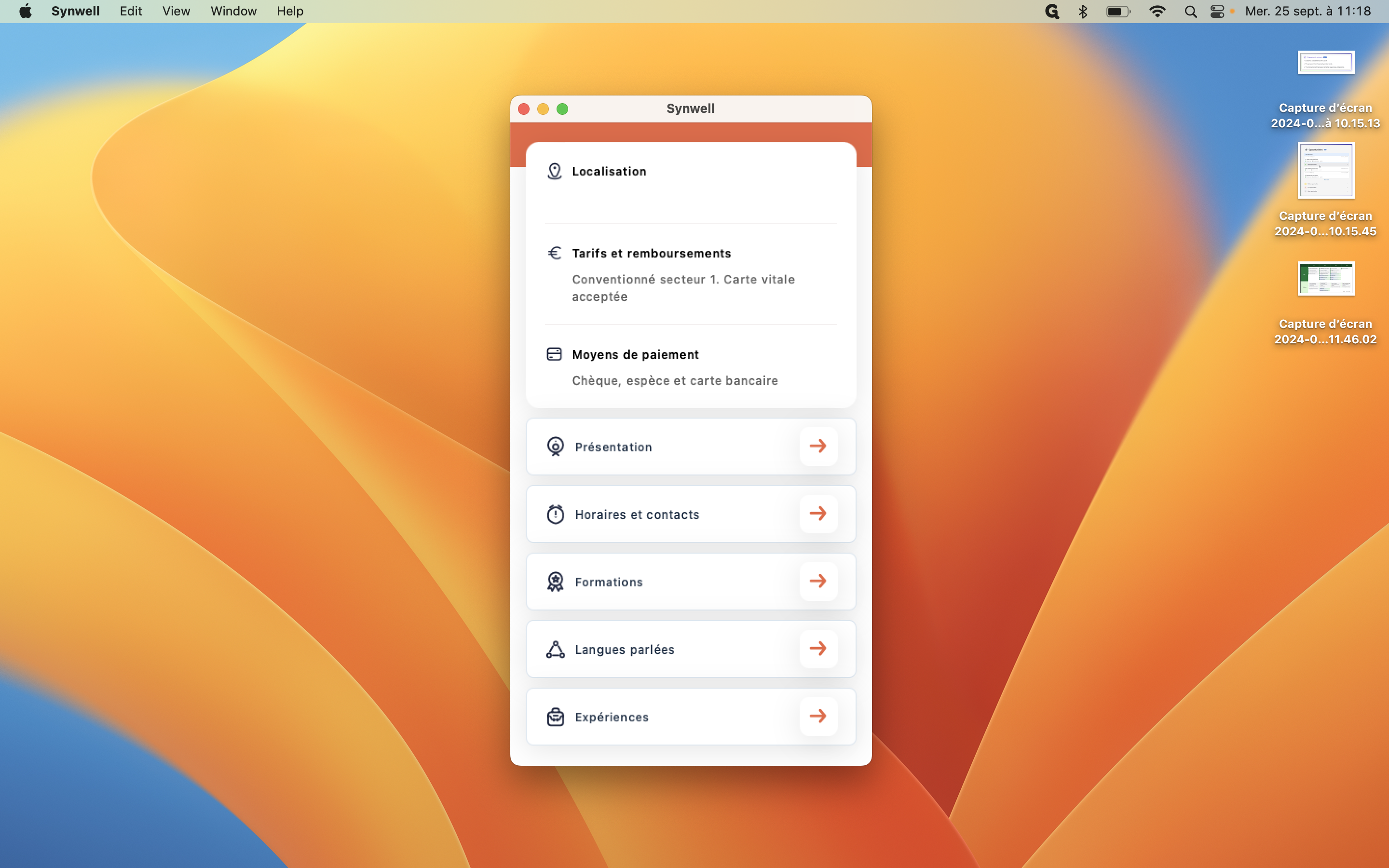
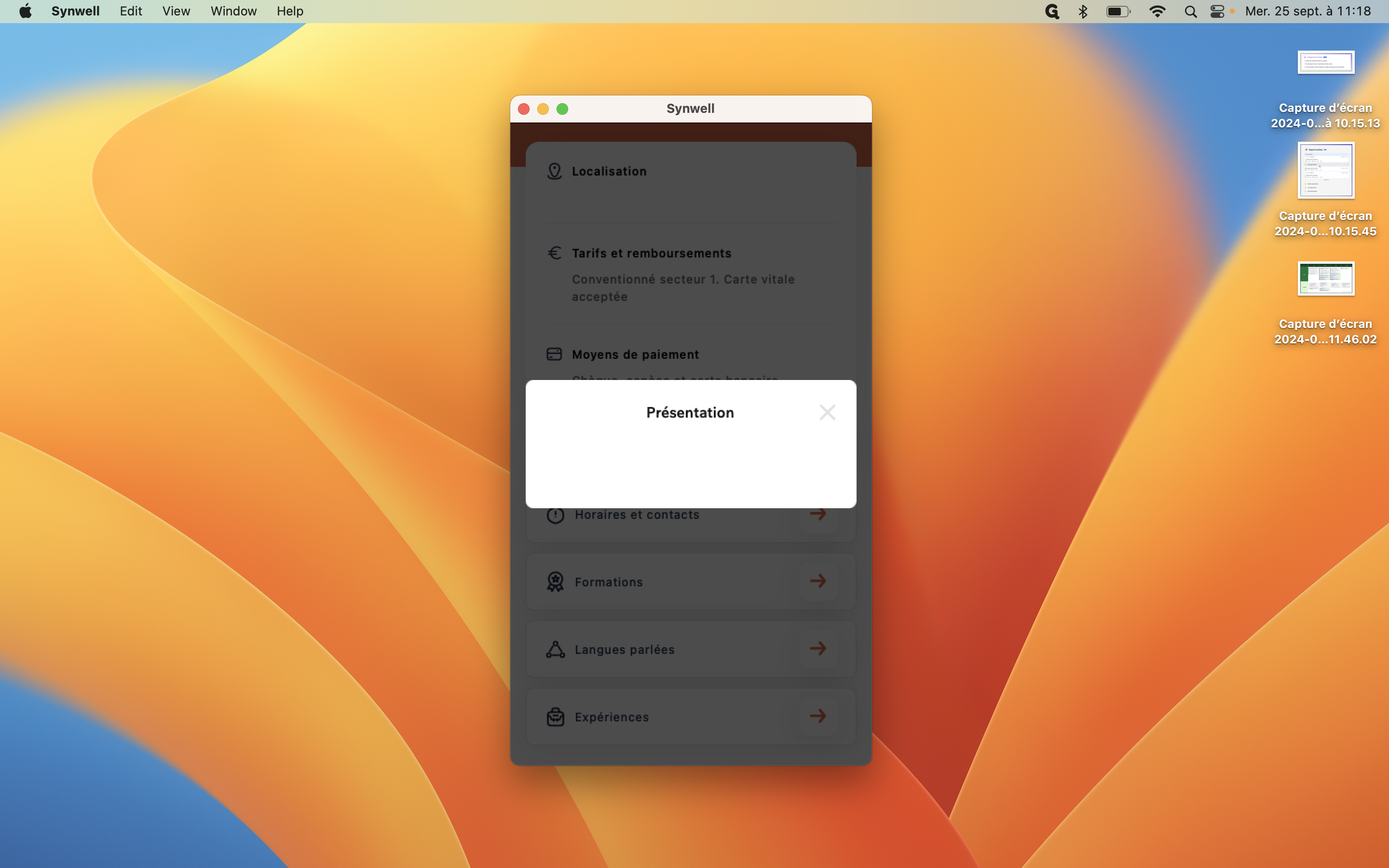
Une fois que vous avez choisi votre médecin, cliquez sur « Demande de rendez-vous ». Vous verrez alors son calendrier.
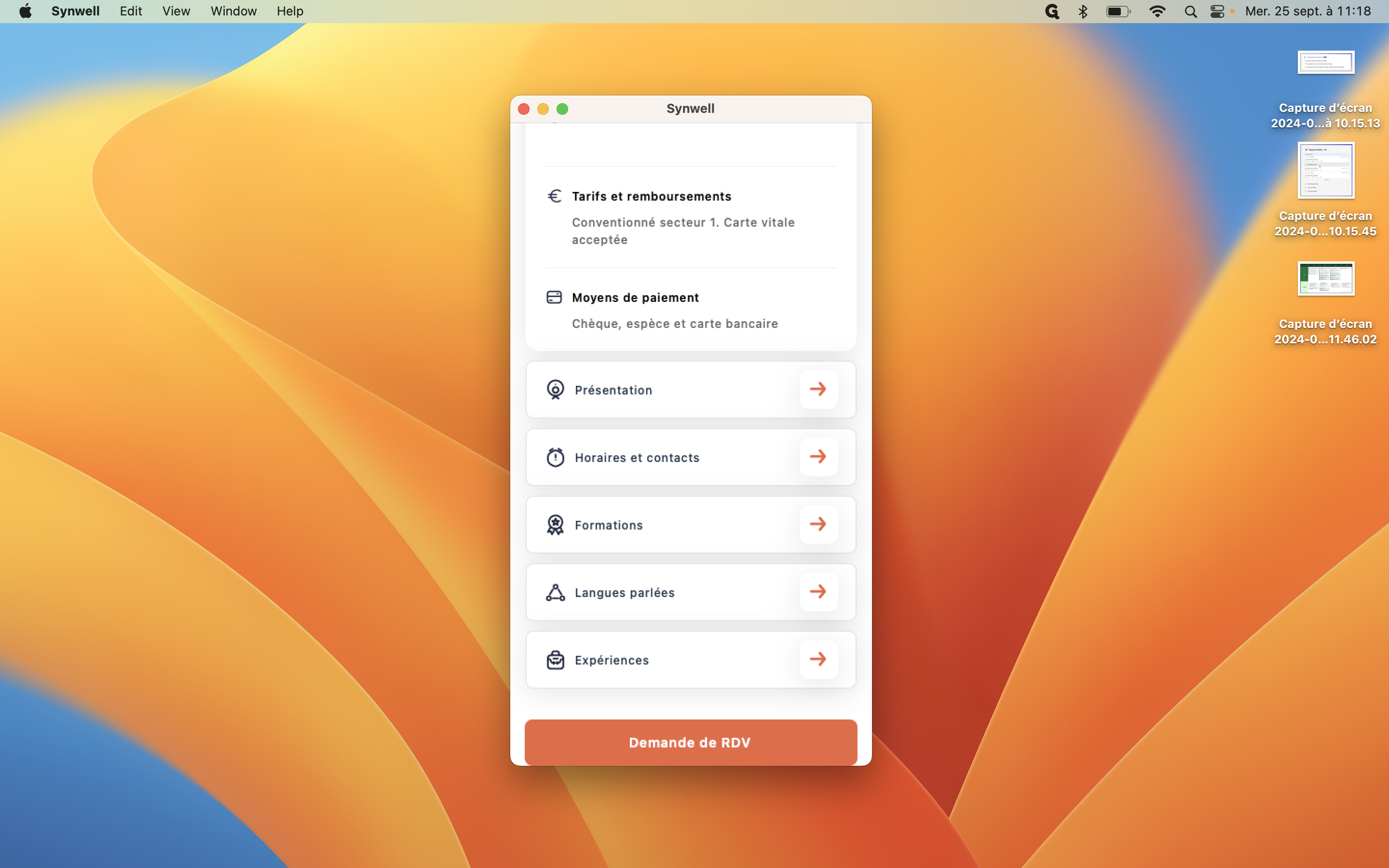
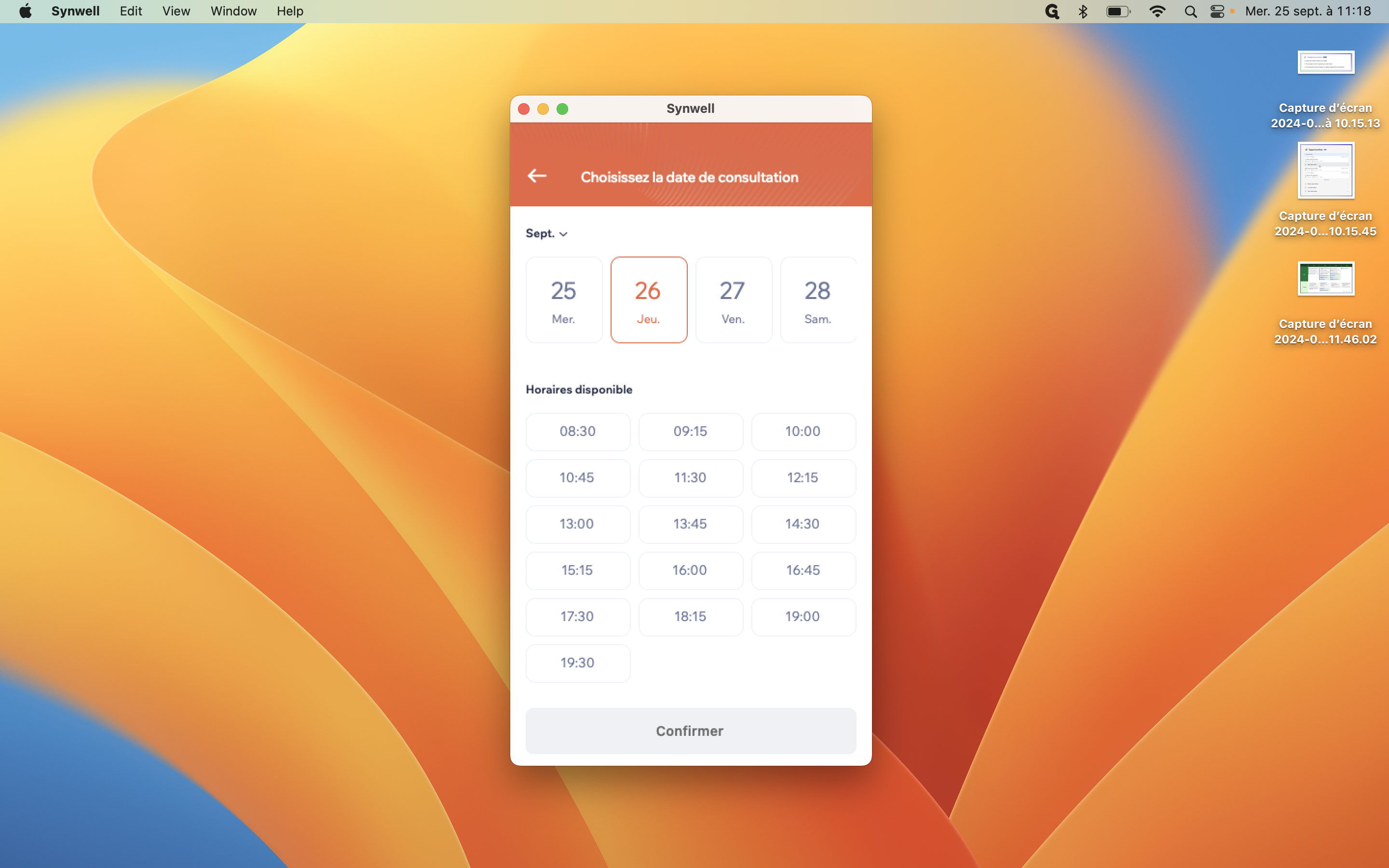
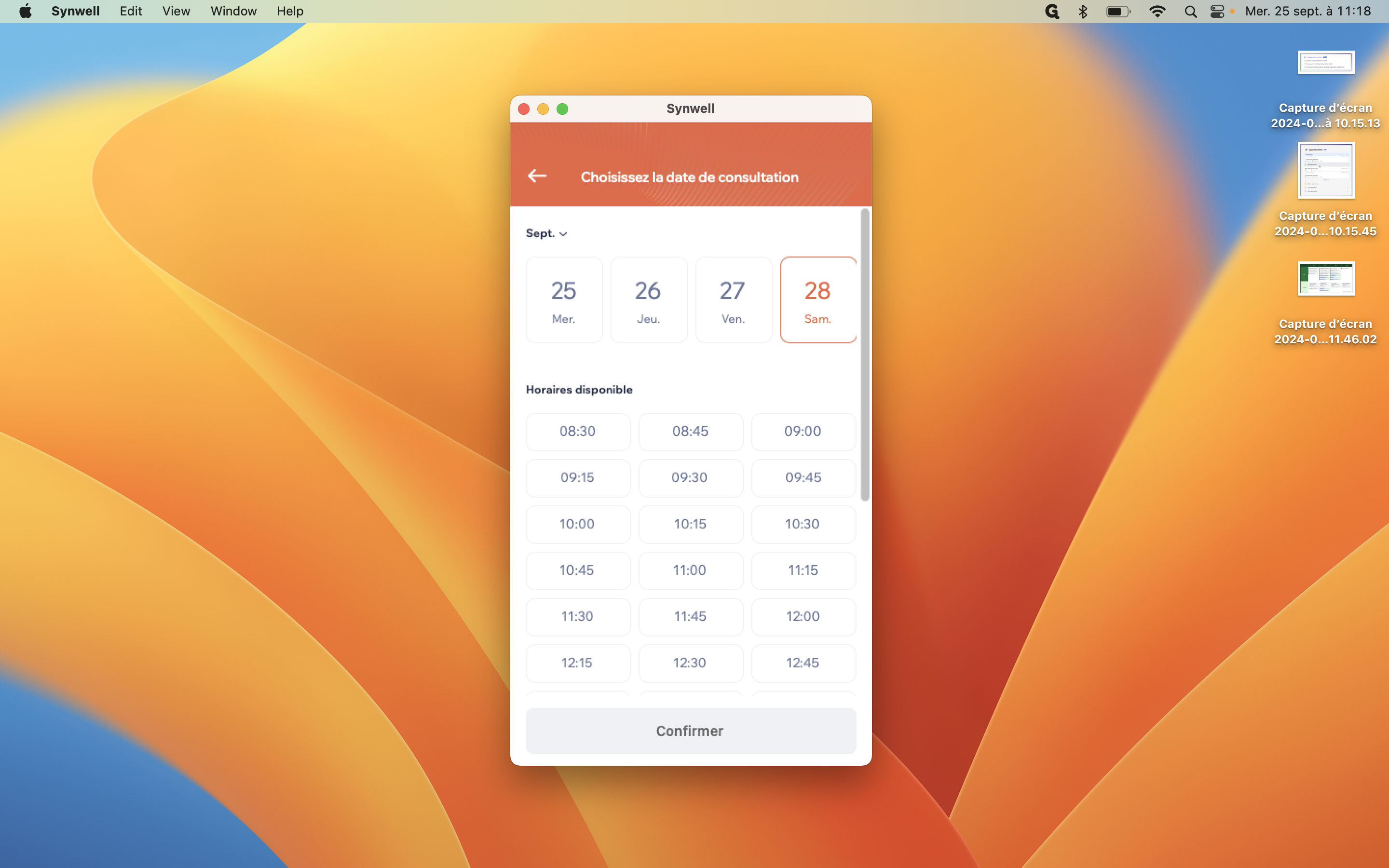
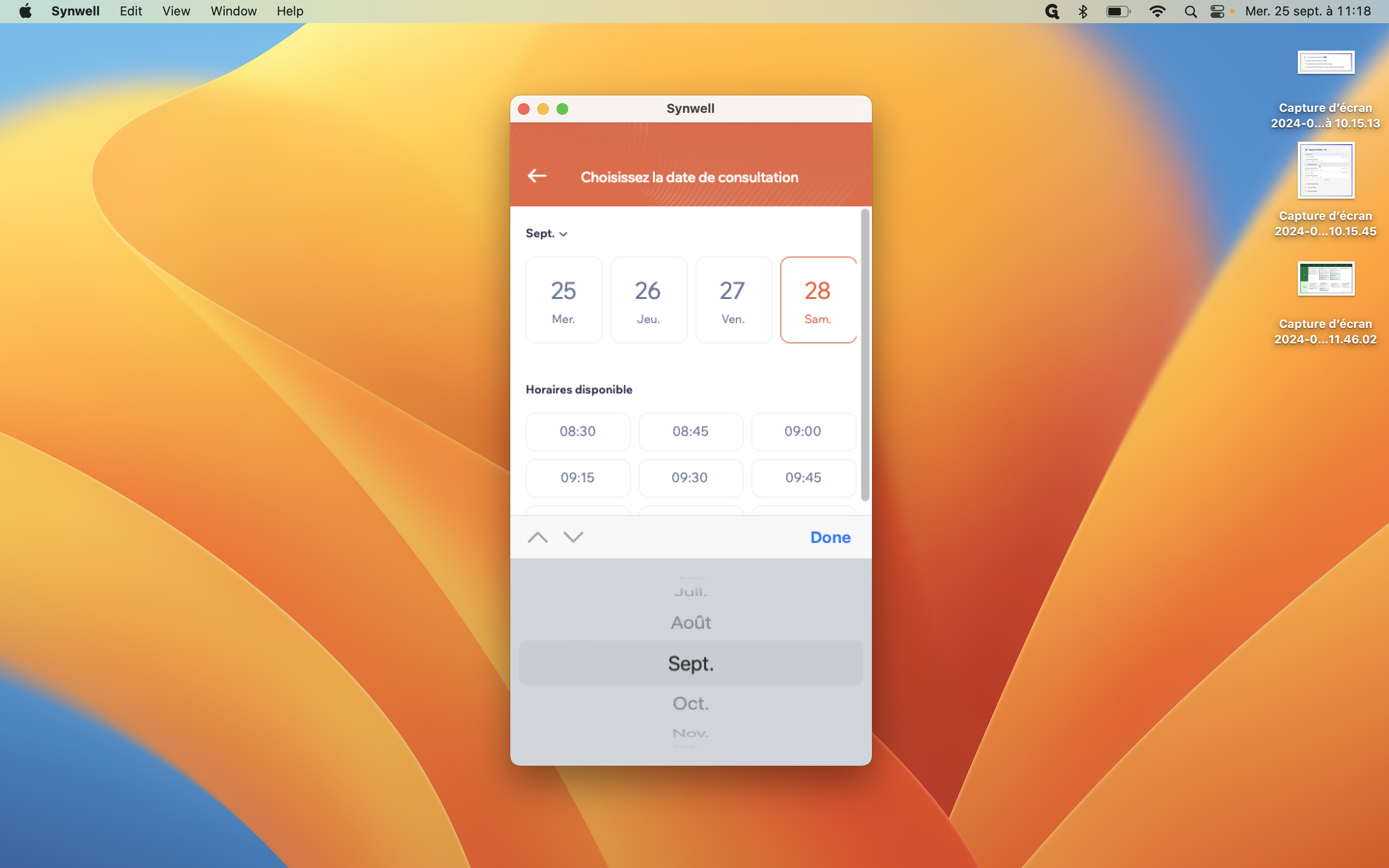
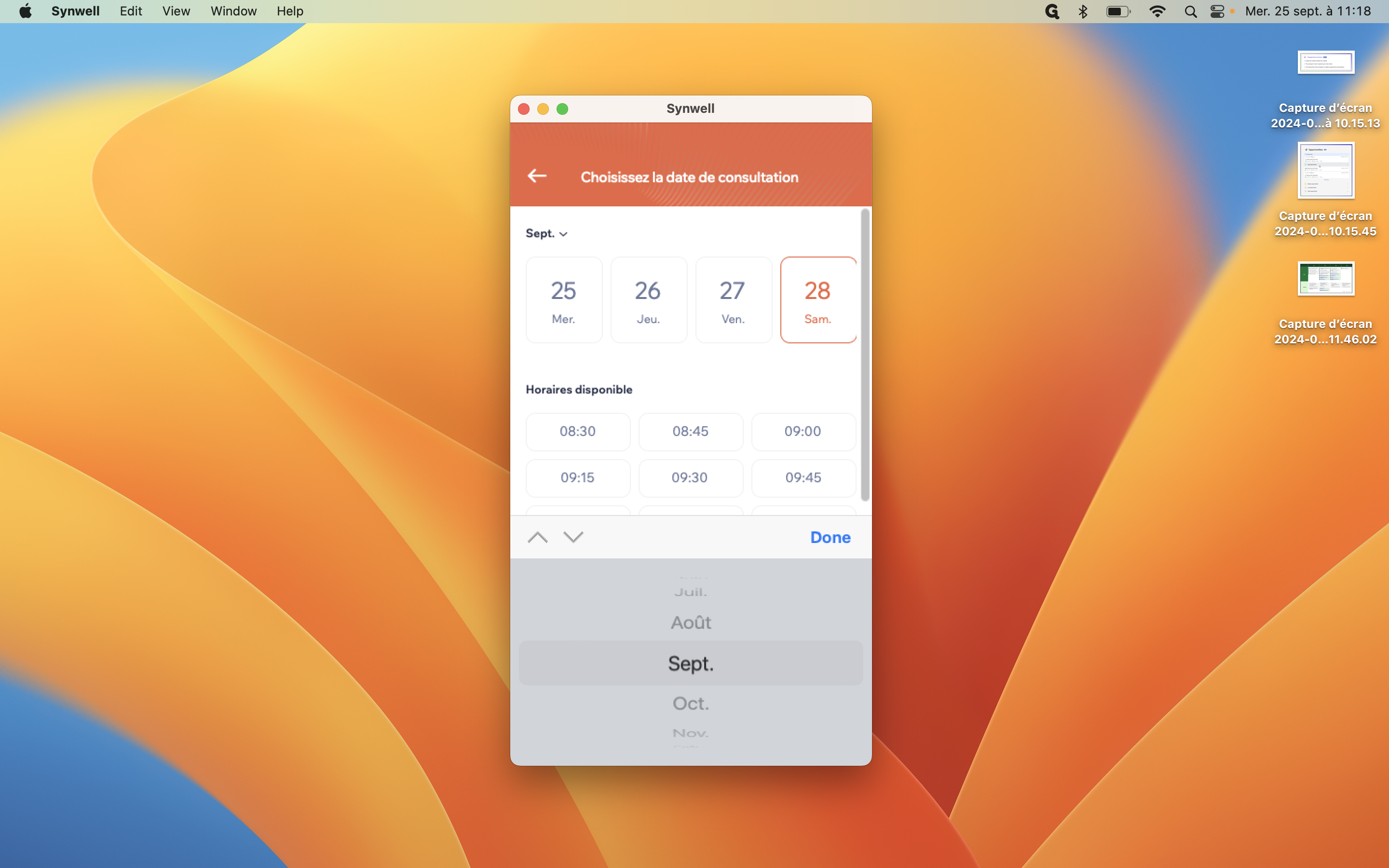
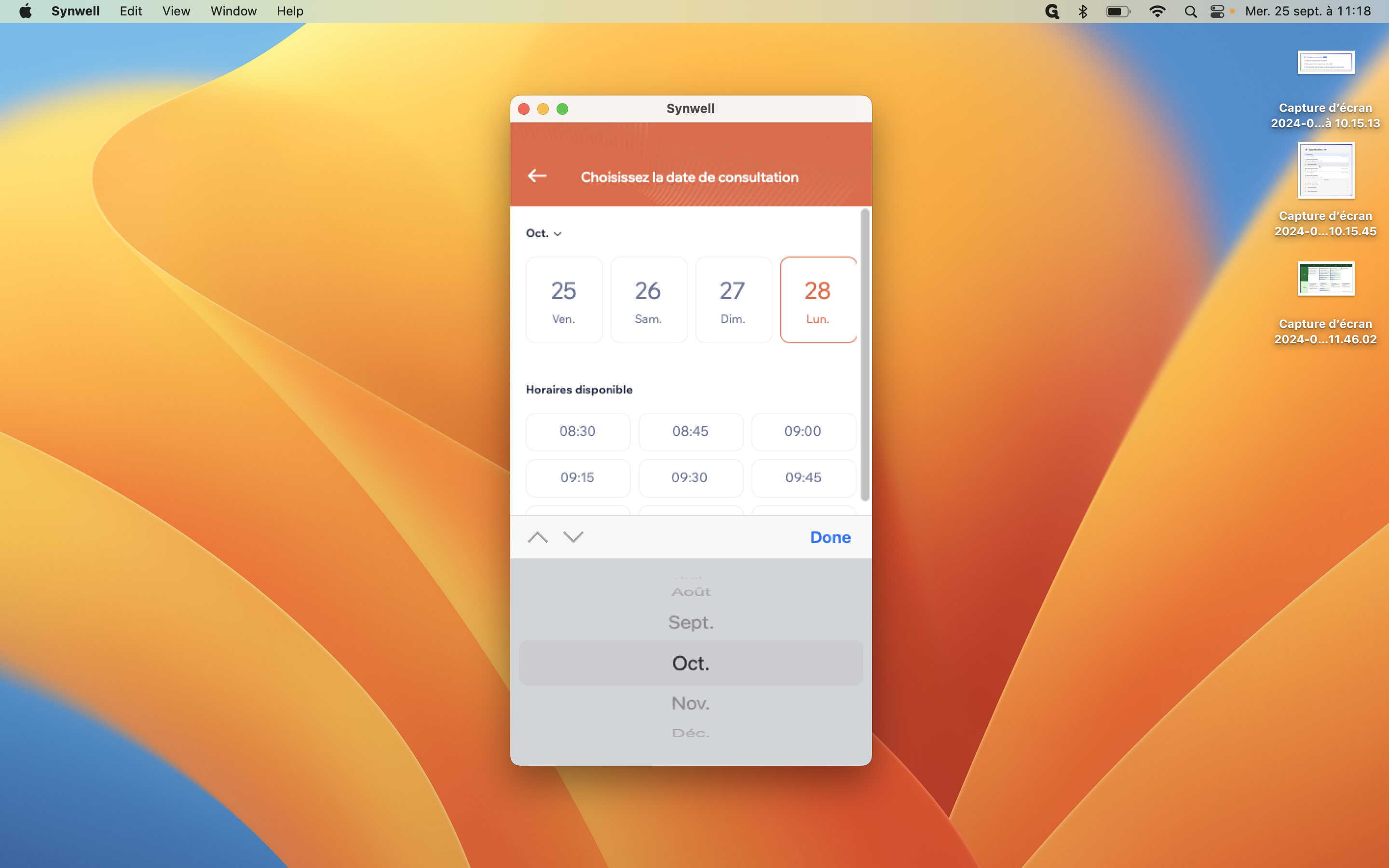
Par exemple, je souhaite un rendez-vous le mardi 29 octobre à 9h15.
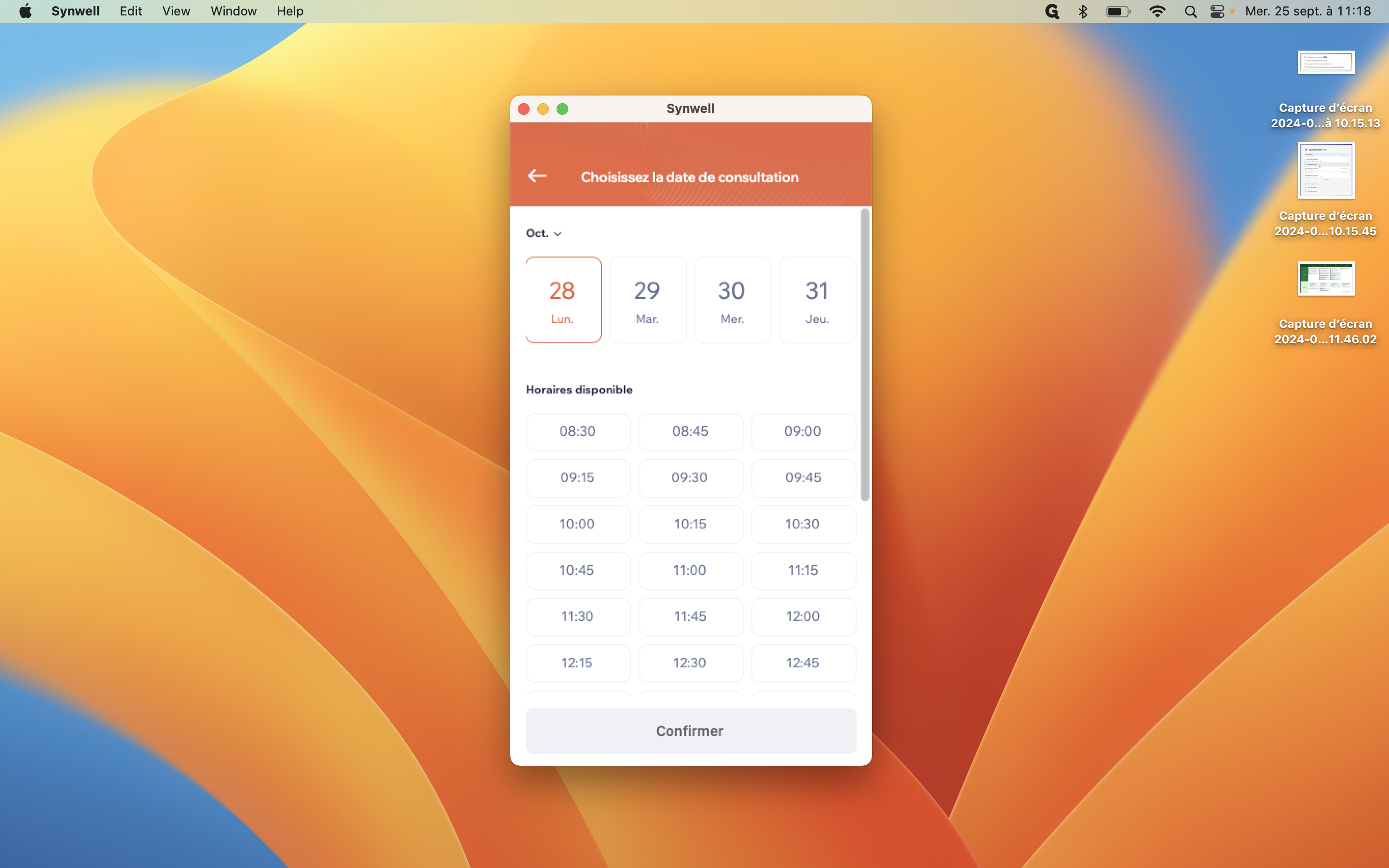
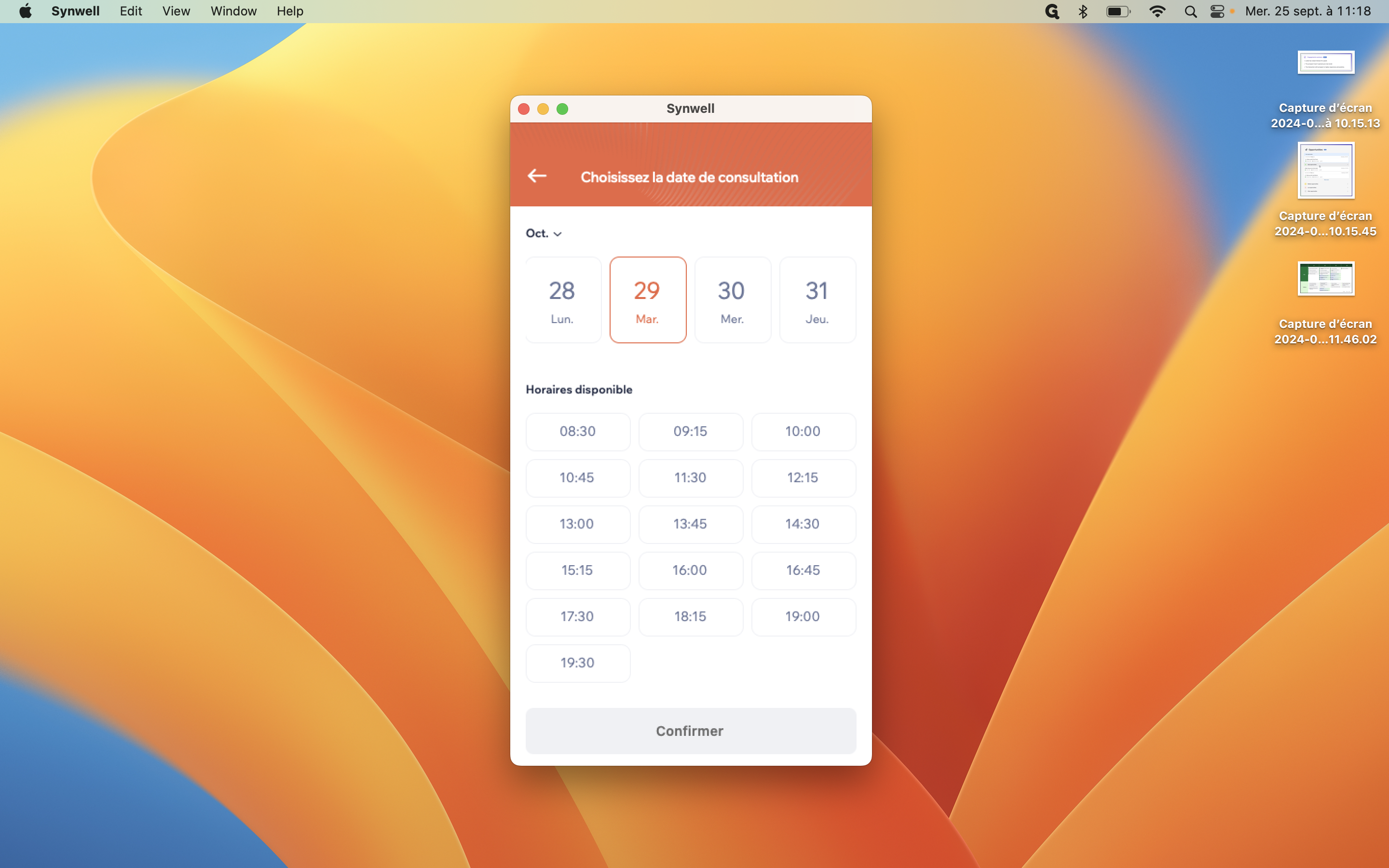
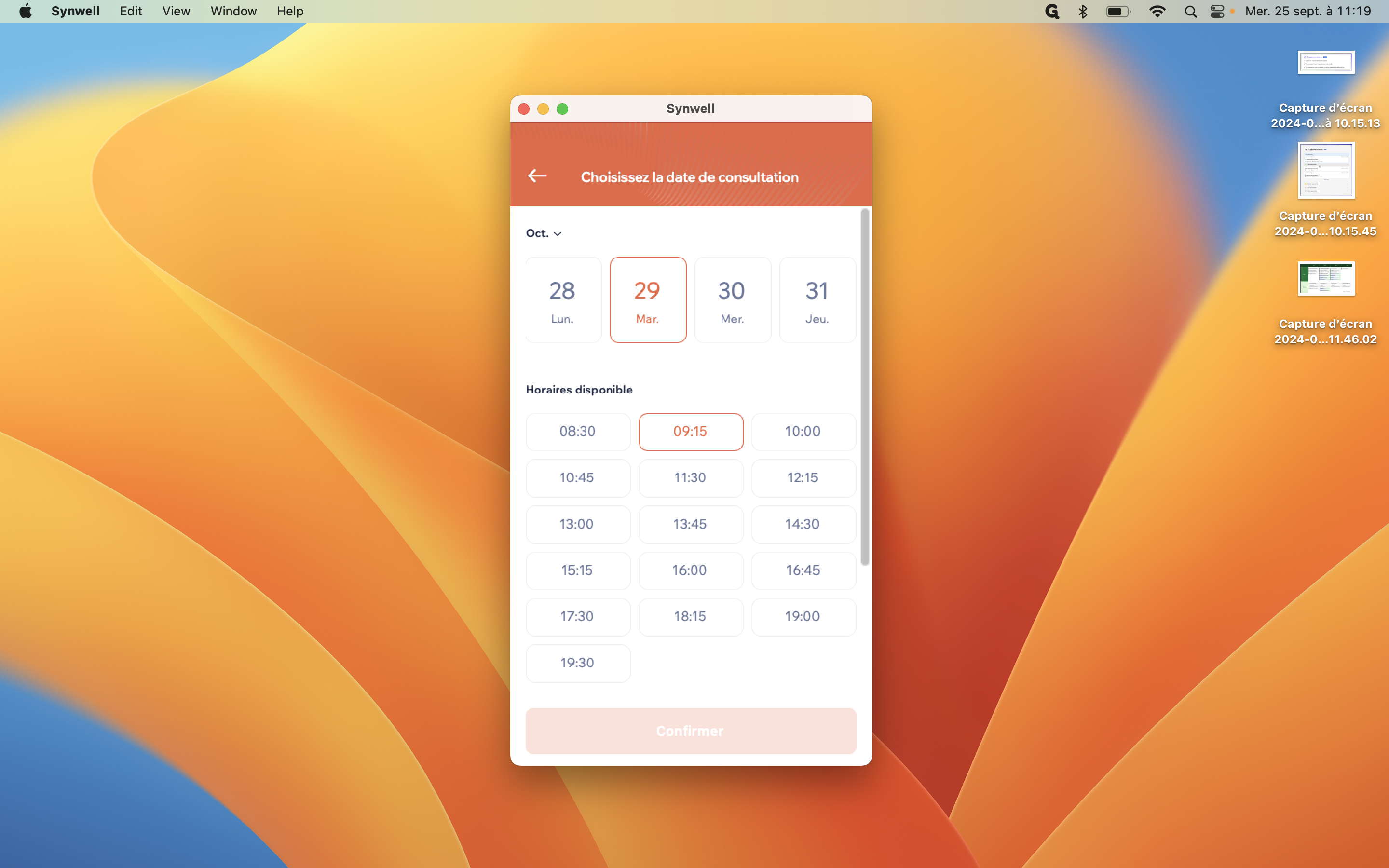
Ici, on me demande si ce rendez-vous est pour moi ou pour quelqu'un d'autre. Je confirme qu'il s'agit de moi. Ensuite, il est demandé : « Voulez-vous que le médecin se déplace chez vous pour la consultation ? » Vous pouvez répondre par « oui » ou « non ». Ensuite, indiquez si vous avez déjà consulté ce praticien. Nous allons sélectionner « non
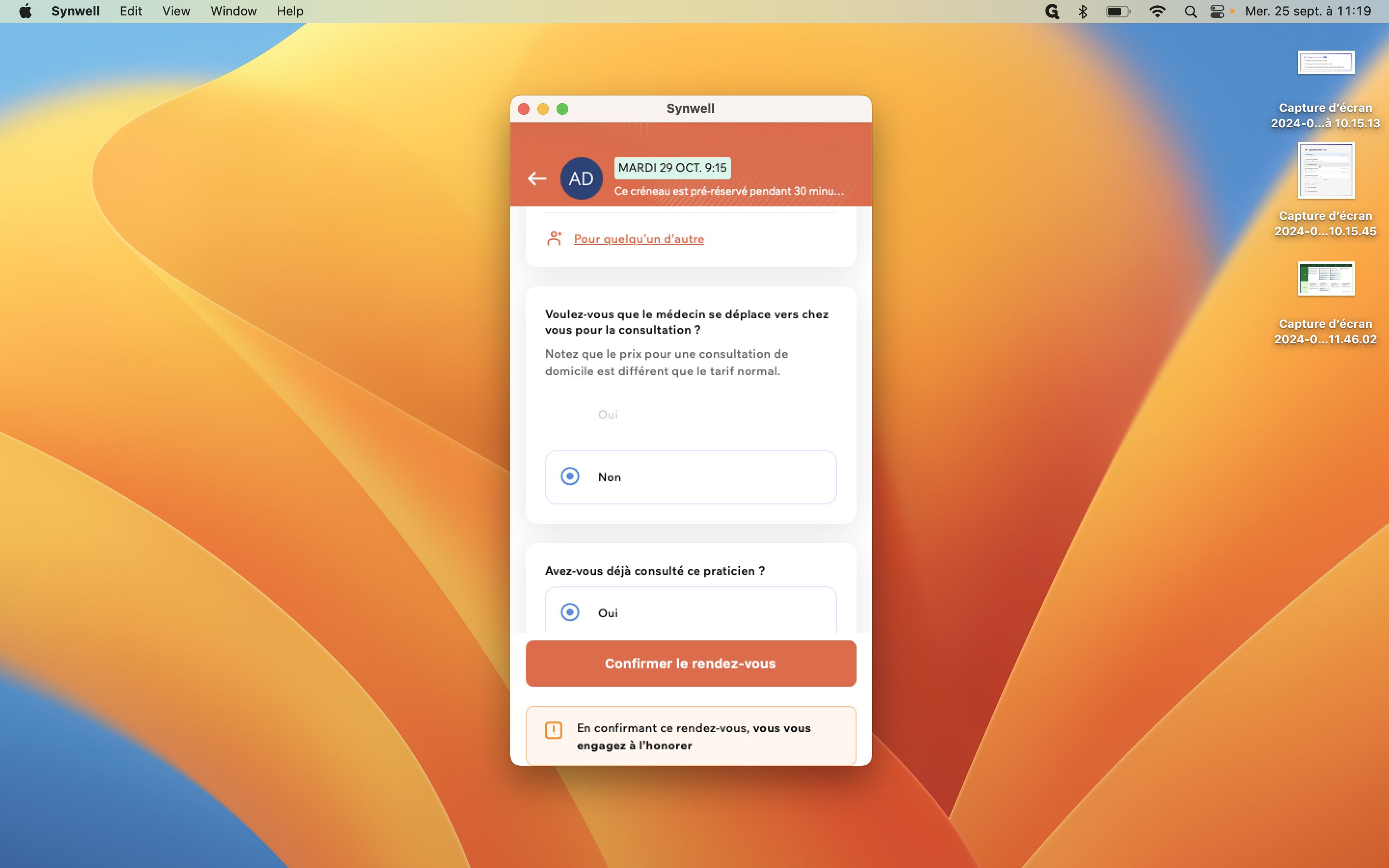
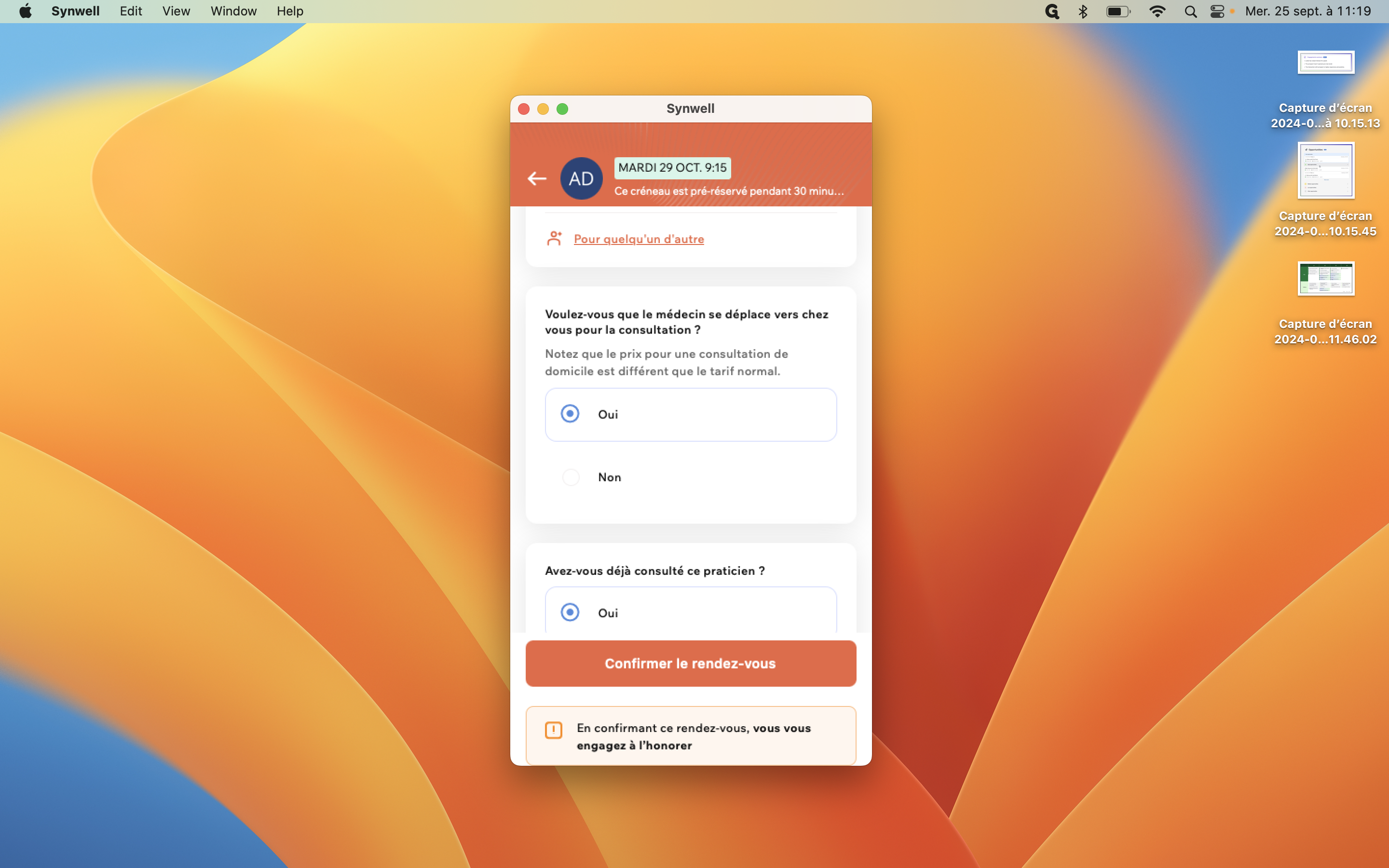
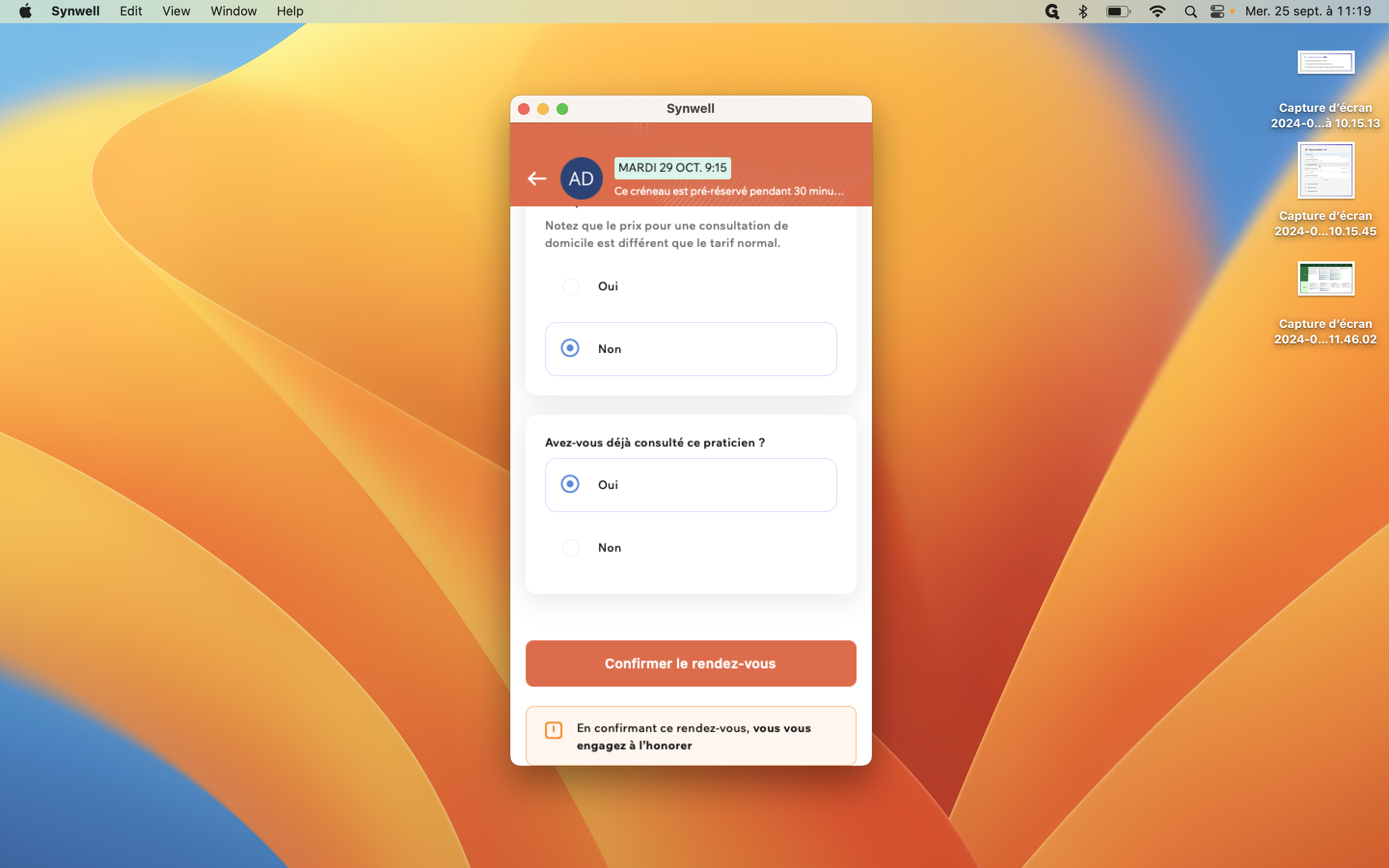
Nous confirmons le rendez-vous, et voilà, il est désormais confirmé.
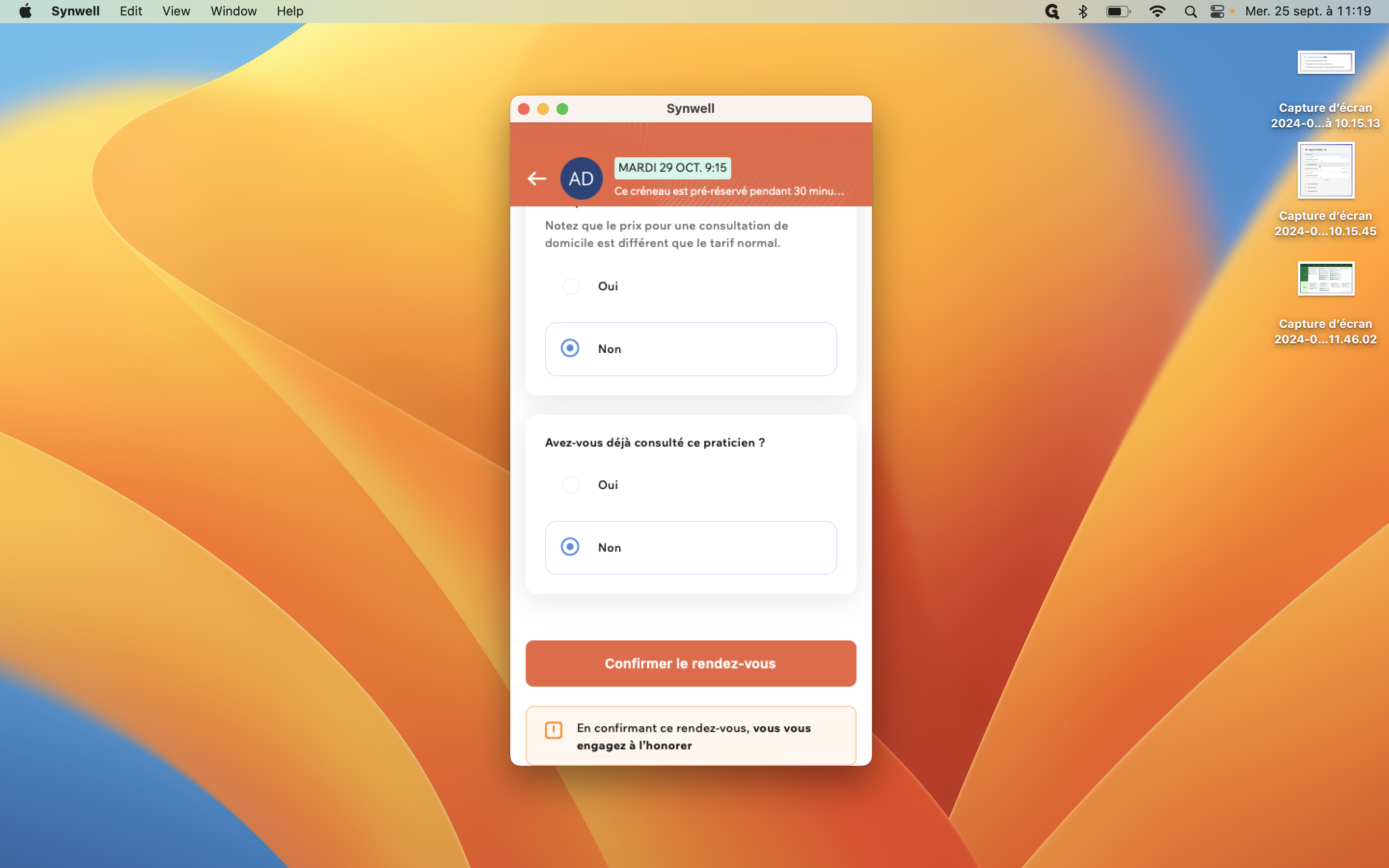
Vous avez un récapitulatif de votre rendez-vous. Vous pouvez cliquer ici pour l'ajouter à votre agenda.
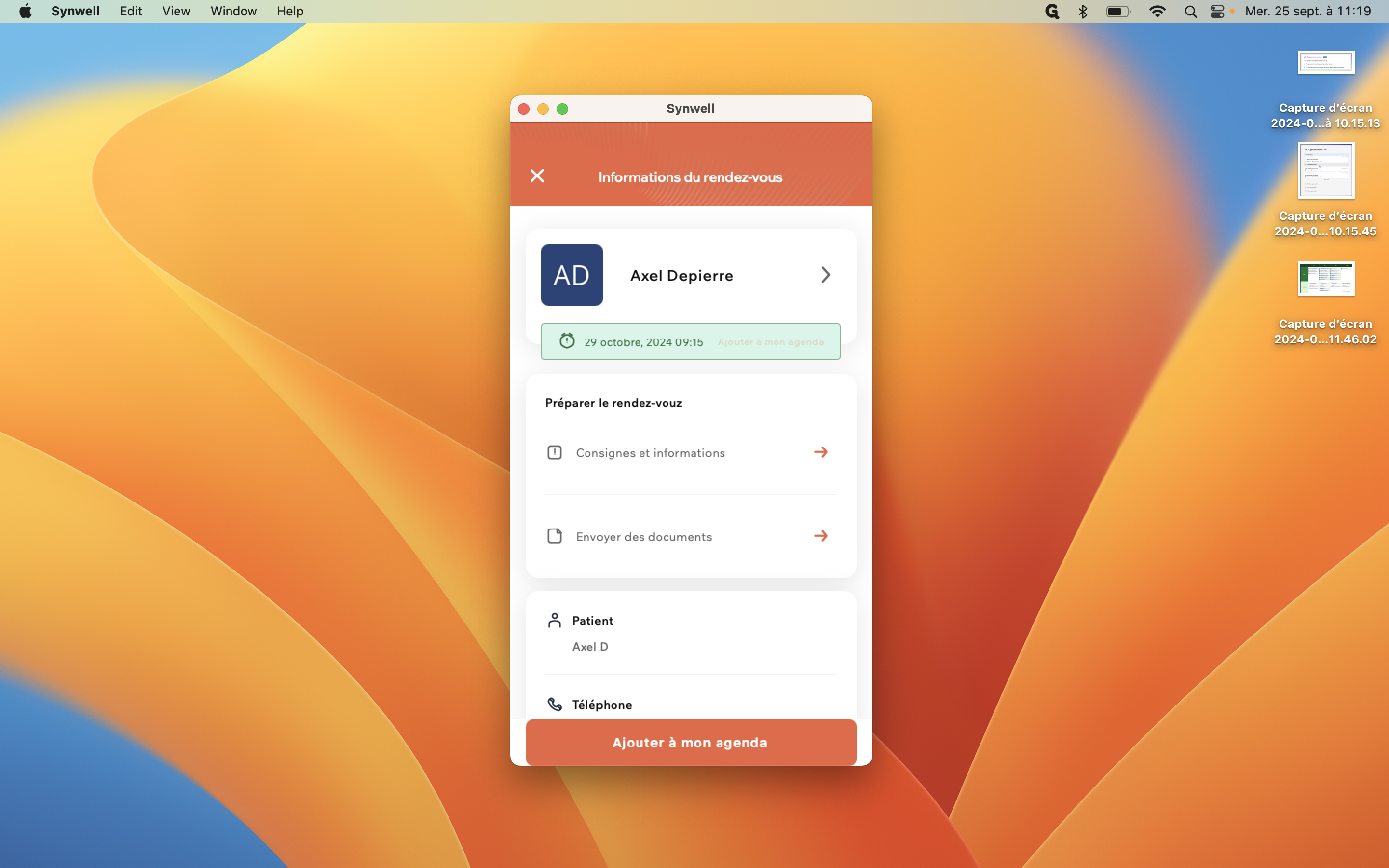
Dans cette section d'informations, vous trouverez le lieu du rendez-vous, les documents à préparer, ainsi que d'autres détails que le médecin a pu indiquer.
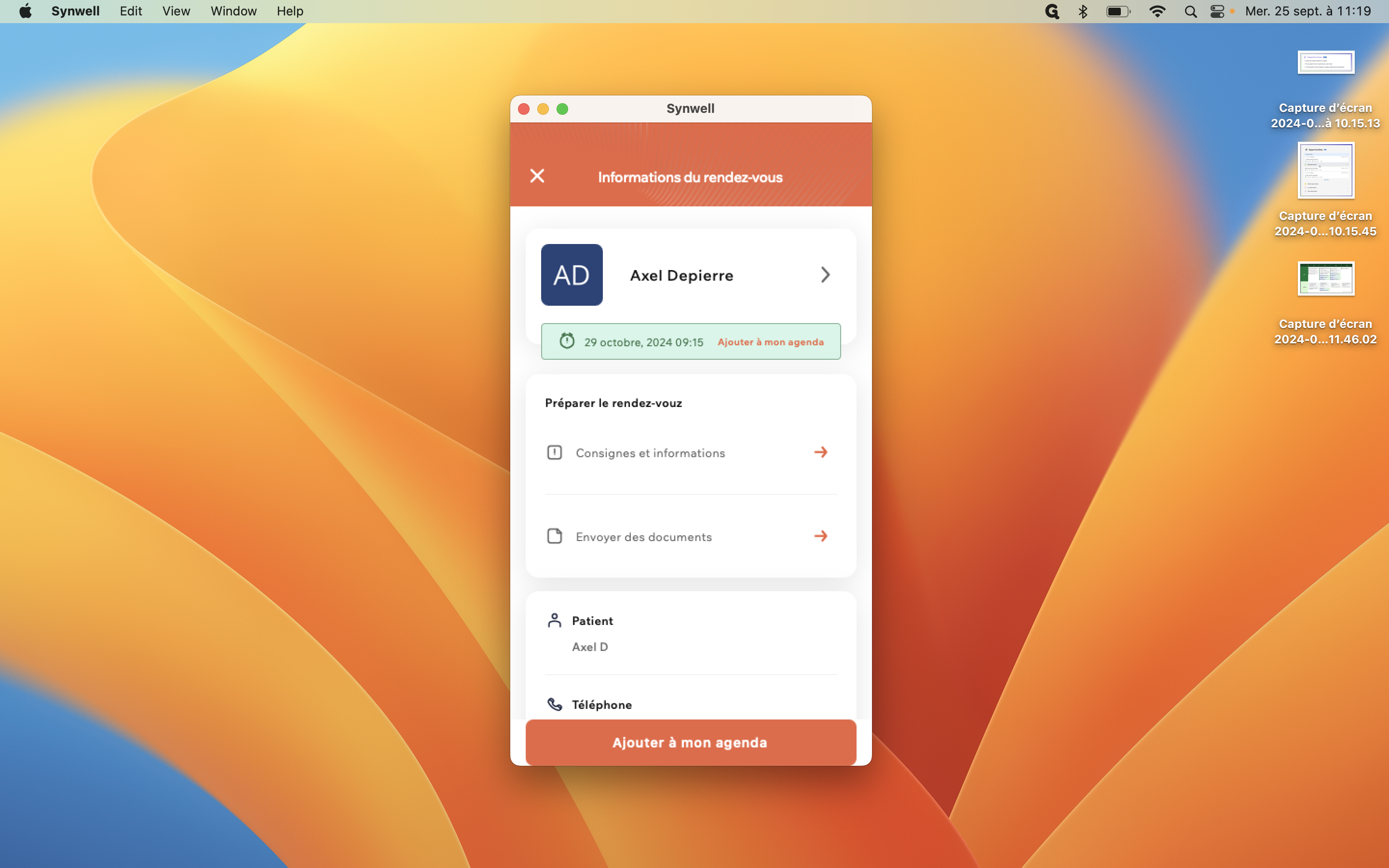
Dans la section « Envoyer des documents », vous pouvez ajouter des fichiers directement depuis votre téléphone, comme un bilan de santé, par exemple.
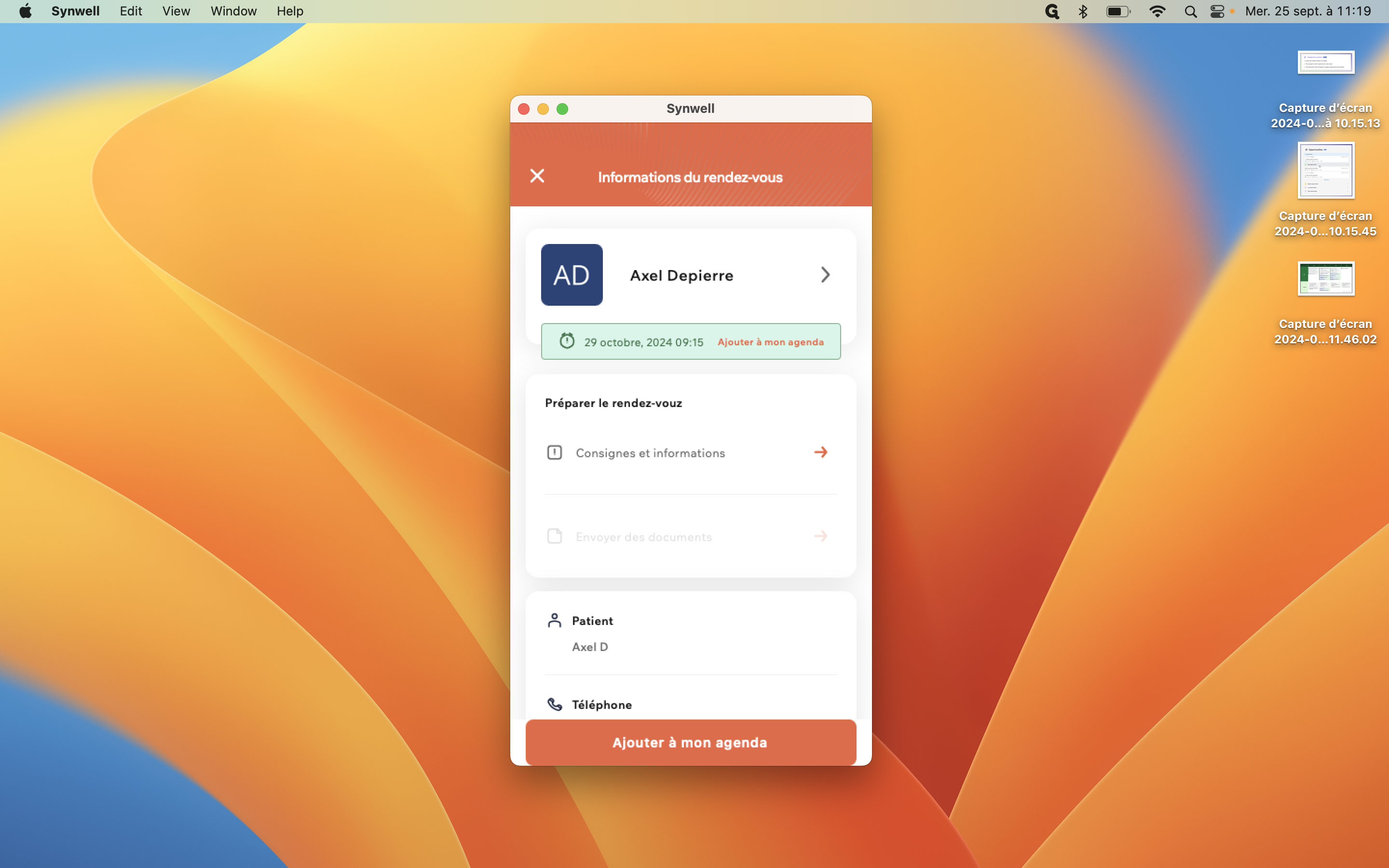
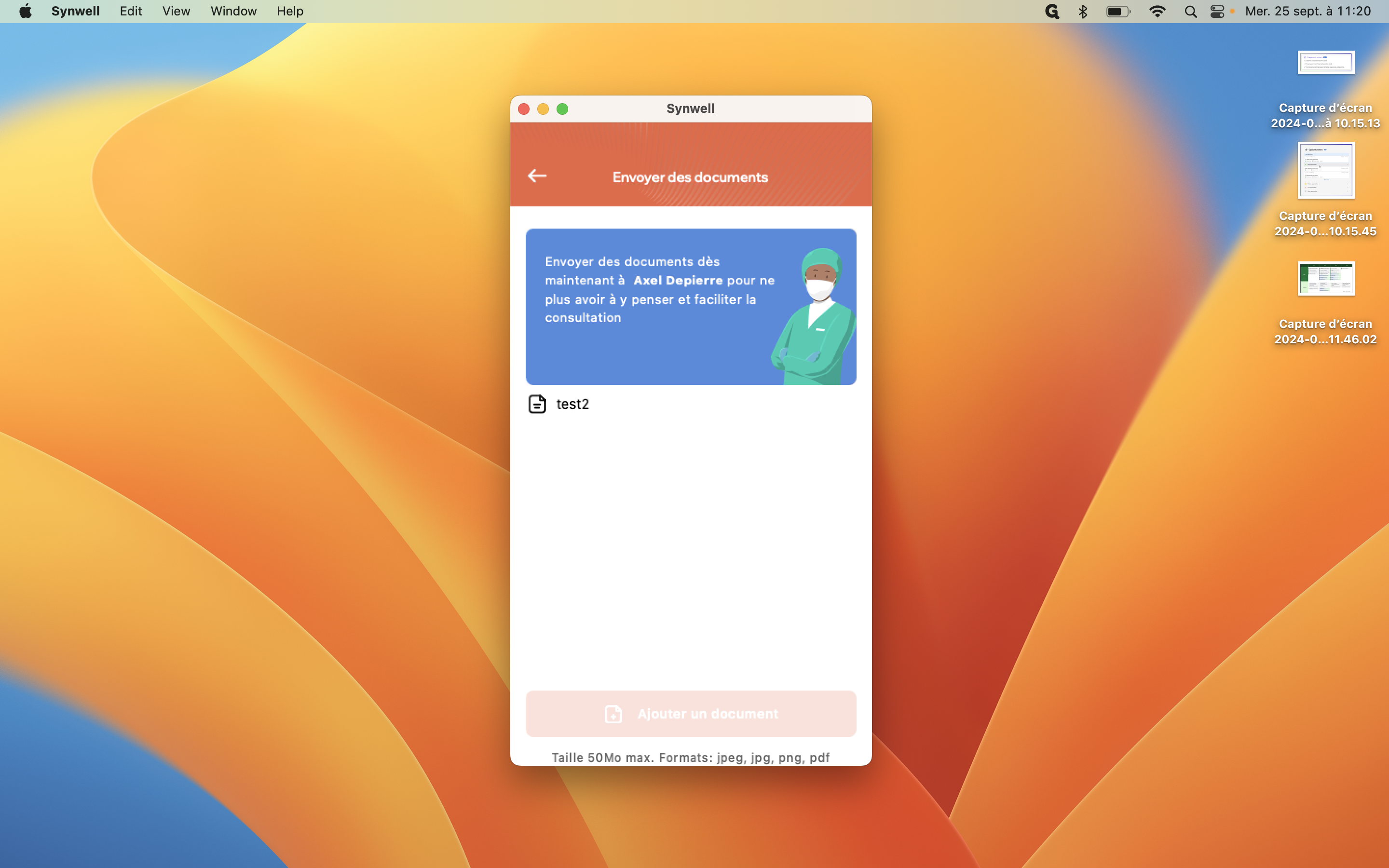
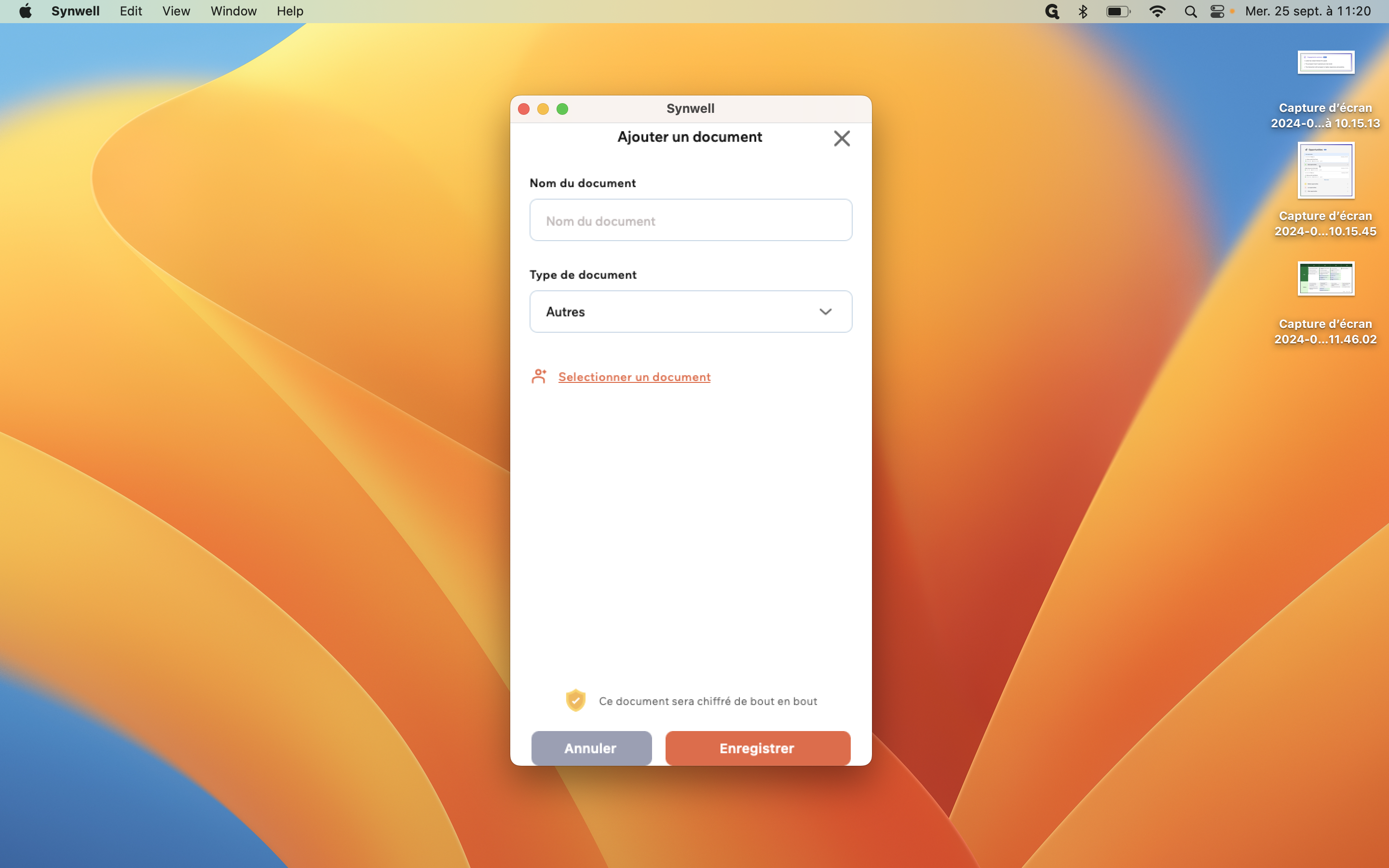
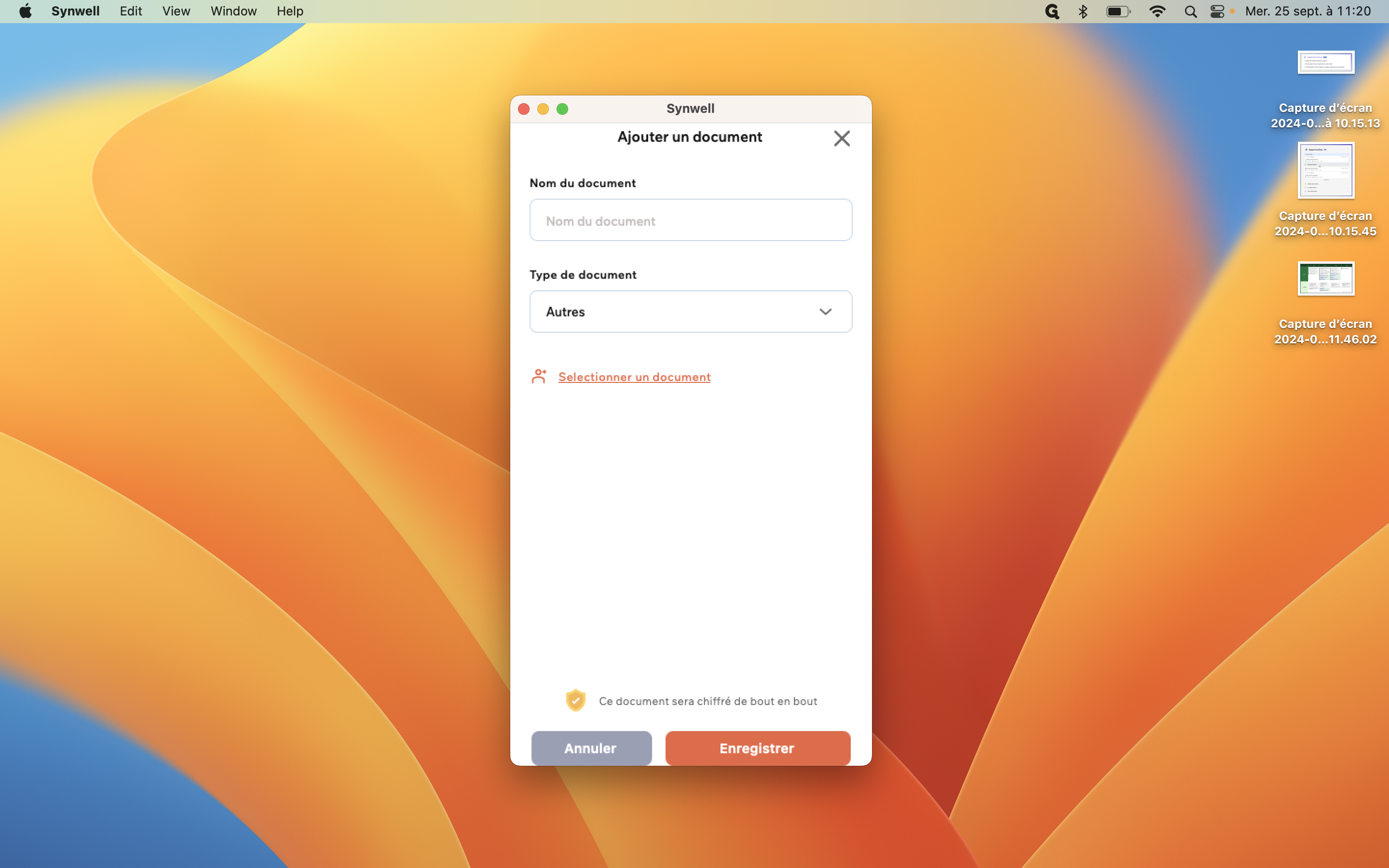
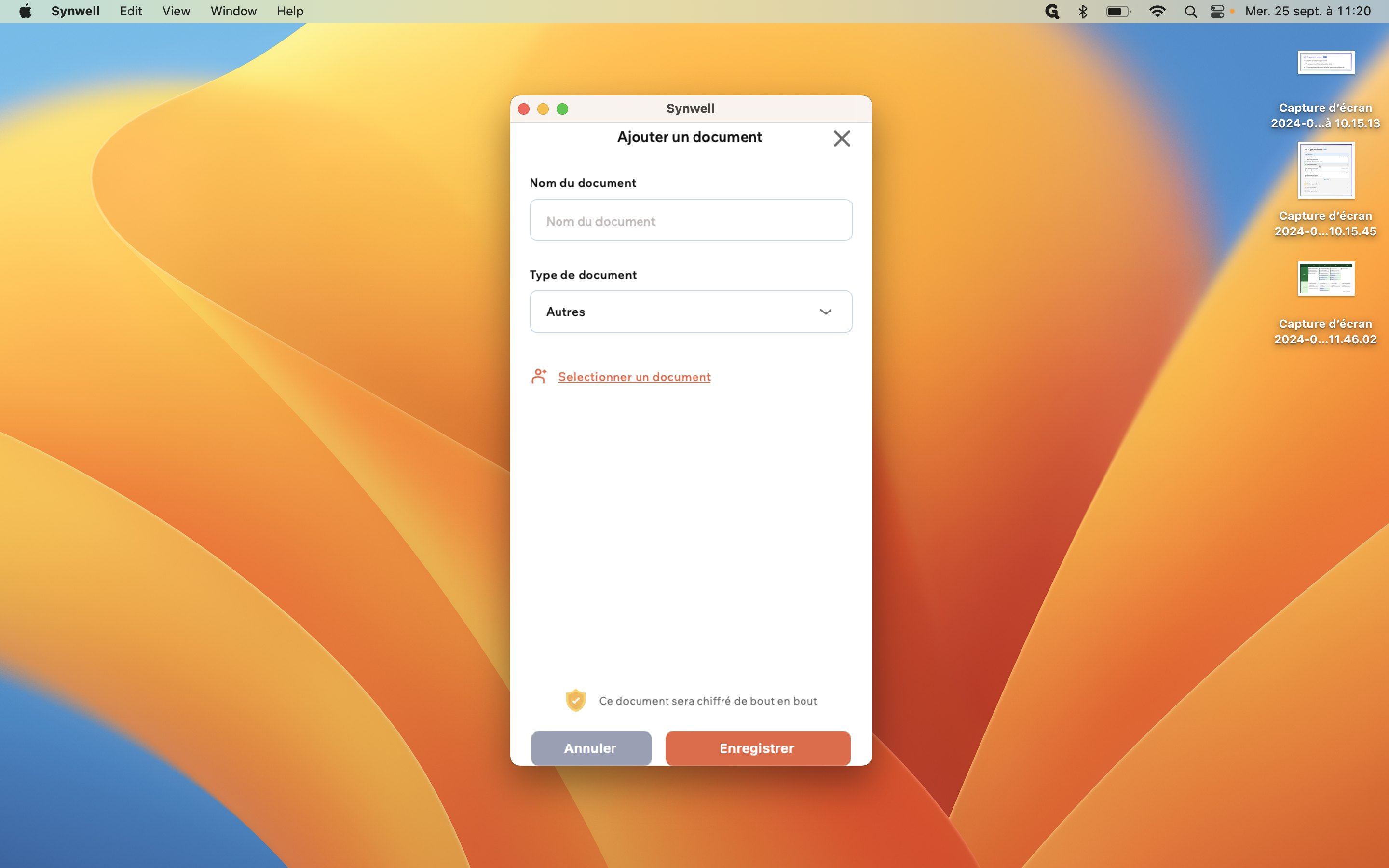
Choisissez entre "Scanner un document" ou "Choisir un document".
Cliquez sur "×" pour revenir en arrière et annuler l'action.